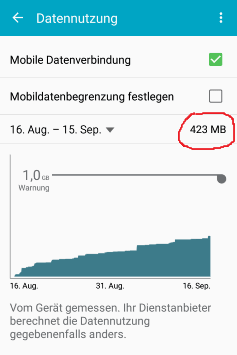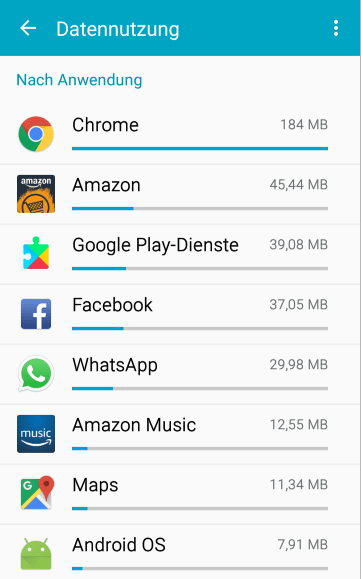Android-Datenverbrauch anzeigen: Anleitung & praktische Tipps!

Früher war alles komplizierter. In den Anfängen der Smartphone-Ära benötigte man Zusatz-Apps, um den eigenen Datenverbrauch zu sehen. Zum Glück sind diese Zeiten lange vorbei, denn inzwischen kannst du deinen mobilen Datenverbrauch in den Einstellungen von Android einsehen.
Mit unserer Anleitung findest du in wenigen Sekunden den Weg dorthin. Außerdem zeigen wir dir, welche Möglichkeiten du dort hast.
So lässt du dir den Android-Datenverbrauch anzeigen
Die Anzeige zum Datenverbrauch findest du in den Einstellungen des Android-Systems. Wichtig: Die folgende Anleitung wurde mit Android 6.0 erstellt. In älteren Versionen kann es kleine Unterschiede geben, den Datenverbrauch kannst du aber auch dort einsehen.
Um die Übersicht zu finden, sind nur zwei Schritte nötig:
- Öffne die Einstellungen-App.
- Scrolle etwas herunter zum Abschnitt Verbindungen und tippe dort auf Datennutzung:
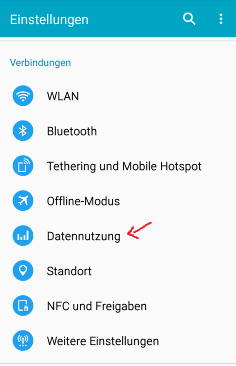
Damit bist du auch schon an der richtigen Stelle angekommen. In einem Diagramm siehst du den Verlauf der Datennutzung in einem bestimmten Zeitraum, direkt darüber wird dir auch der genaue Wert angezeigt:
Ein praktischer Helfer ist der Balken Warnung über dem Verlaufsdiagramm:
- Diesen kannst du auf einen beliebigen Wert einstellen (einfach mit dem Finger verschieben) und wirst benachrichtigt, sobald du den Wert überschritten hast.
- Falls dein Datenvolumen beispielsweise 1 GB pro Monat beträgt, könntest du den Balken auf 800 MB (also 80 %) einstellen, um rechtzeitig zu wissen, ab wann du sparsam mit den Daten umgehen solltest.
Wichtig ist außerdem der Hinweis unter dem Diagramm, dass es sich dabei nur um den von Android berechneten Datenverbrauch handelt:
- Diese Messung ist zwar ziemlich genau, der Mobilfunkanbieter kann möglicherweise trotzdem auf einen anderen Wert kommen.
- Und bei der Ermittlung deines verbleibenden Datenvolumens hat der Anbieter das Sagen.
- Da die Abweichungen normalerweise nur sehr gering sind, gibt dir die Android-Anzeige schon einen sehr verlässlichen Näherungswert.
Trotzdem kann es manchmal sinnvoll sein, bewusst sparsam mit dem Datenvolumen umzugehen. Auch dabei hilft dir Android, da dir der Datenverbrauch anzeigt, welche Dienste am meisten Megabyte gefressen haben.
Praktisch: Android-Datenverbrauch je nach Dienst anzeigen
An derselben Stelle findest du direkt unter dem Datenverbrauch eine Auflistung aller Dienste, die Daten beansprucht haben. Der Abschnitt heißt Nach Anwendung und sieht so aus:
Mithilfe dieser Liste kannst du schnell analysieren, welche Apps für den meisten Datenverbrauch verantwortlich sind und dein Verhalten anpassen. In diesem Beispiel wurde der mobile Browser offensichtlich häufig genutzt.
Einige weitere Beispiele dazu:
- Zeigt dir ein Messenger wie WhatsApp einen auffällig hohen Datenverbrauch an, hast du unterwegs wahrscheinlich viele Mediendateien (also Bilder und Videos) versendet oder heruntergeladen. Falls du damit bis zum nächsten WLAN wartest, sparst du eine Menge Datenvolumen. Reine Text-Chats verbrauchen nämlich kaum Datenvolumen und sind nicht der Rede wert.
- Wenn eine Musik-App wie Spotify oder Amazon Music viele Daten verbraucht hat, bedeutet das, dass du viel Musik unterwegs gestreamt hast. Diesen Datenverbrauch kannst du reduzieren, indem du die Offline-Funktion der Apps nutzt. Diese gibt es bei allen bekannten Anbietern und ist nicht kompliziert. Hier erfährst du zum Beispiel, wie es bei Amazon Music geht.
- Auch ein hoher Datenverbrauch bei Google Play-Dienste ist eine klare Angelegenheit. Dabei handelt es sich um heruntergeladene Apps und auch das kannst du einfach im nächsten WLAN erledigen.
Es ist also ganz einfach: Du benötigst nicht unbedingt ein riesiges Datenvolumen von 3 oder 5 GB, wenn du sorgsam mit deinen Daten umgehst. Auf längeren Reisen ist das nicht immer möglich, aber im Alltag meistens schon, da die Wege zwischen den WLAN-Netzen heutzutage nur sehr kurz sind. Sparen lohnt sich also nicht nur beim Thema Geld, sondern auch beim Datenverbrauch.